بسیاری از کاربران هنگام نصب گوگل آنالیتیکس روی وردپرس خود با مشکل مواجه شدهاند و از جمع آوری دادههای مربوط به کاربران خود غافل میشوند. خوشبختانه روشهای مختلفی برای افزودن گوگل آنالیتیکس به وردپرس وجود دارد. در این پست، در مورد کارهایی که گوگل آنالیتیکس انجام میدهد و اینکه چرا برای سایت شما اهمیت دارد صحبت خواهیم کرد. سپس چهار روش نصب گوگل آنالیتیکس روی وردپرس را با شما به اشتراک میگذاریم که میتوانید آن را به وردپرس متصل کنید تا فعالیت ردیابی کاربران خود را شروع کنید.
گوگل آنالیتیکس چیست؟
قبل از اینکه با نحوه نصب گوگل آنالیتیکس روی وردپرس آشنا شوید ، بهتر است بدانید که این ابزار چیست و چگونه کار میکند. به طور خلاصه، این پلتفرم فعالیت وبسایت شما را نظارت میکند و دادههای کلیدی را در اختیار شما قرار میدهد تا به شما در بهبود آن کمک کند.
گوگل آنالیتیکس با استفاده از یک قطعه کد درج شده در سربرگ هر یک از صفحات سایت شما، اطلاعات بسیار متنوعی را جمعآوری میکند که میتوان آنها را به پنج دسته تقسیم کرد :
- Realtime : همانطور که از نام آن پیداست، گزارش همان لحظه را به شما نشان میدهد.
- Audience : شامل اطلاعاتی در مورد افرادی است که از سایت شما بازدید میکنند.
- Acquisition : توضیح میدهد که چگونه سایت شما ترافیک جذب میکند.
- Behavior : نشان می دهد که بازدیدکنندگان در سایت شما چه کاری انجام می دهند، از جمله کلیک روی دکمهها و اینکه کدام یک از صفحات شما محبوبترین هستند.
- Conversions : یک گزارش پیشرفته برای استفاده در ارتباط با اهداف Google Analytics، برای ردیابی فعالیتهایی مانند اشتراک لیست ایمیل یا فروش در فروشگاه اینترنتی.
برخی از نمونههای اطلاعات خاصی که ممکن است در گزارشهای گوگل آنالیتیکس خود بیابید، عبارتاند از :
- تعداد کاربران فعال سایت شما در هر لحظه
- چند نفر در طول زمان از سایت شما بازدید میکنند.
- سن، جنسیت و مکان بازدیدکنندگان شما
- بازدیدکنندگان شما از کجا میآیند (به عنوان مثال، جستجوی ارگانیک، رسانههای اجتماعی و غیره).
- بازدیدکنندگان کدام صفحات را و برای چه مدت میبینند.
- نرخ پرش، کلیک و نرخ تبدیل
موارد زیادی برای دیدن و یادگیری در داشبورد Google Analytics شما وجود دارد که میتواند به شما در بهبود سایت خود از بسیاری جهات کمک کند.
چرا گوگل آنالیتیکس برای سایت شما مهم است؟
اگر میدانید چگونه از آنها به خوبی استفاده کنید، تجزیه و تحلیل میتواند برای بسیاری از جنبههای مختلف وب سایت شما ارزشمند باشد. چهار حوزه کلیدی که با هر نوع سایتی مرتبط هستند عبارتاند از :
استراتژی بازاریابی محتوا
با در نظر گرفتن محبوبترین پستها، صفحات، محصولات یا محتوای دیگر خود، میتوانید تعیین کنید که بازدیدکنندگان چه چیزی را بیشتر دوست دارند. افزایش بازدید از صفحه و ترافیک به ایجاد محتوای بیشتری بستگی دارد که به بهترین وجه در بین مخاطبان شما توزیع میشود. جالب است بدانید با استفاده از برنامه نویسی ربات تلگرام به راحتی میتوانید سایت خود را در تلگرام مرور کنید. نوشتههای خودتان را ببینید، انواع دستهها را مرور و پیامها را مشاهده کرده و به آنها پاسخ دهید. این بات برای انواع سایتها و مخصوصا سایتهای خبری گزینه مناسبی است.
بازاریابی درونگرا
دانستن اینکه ترافیک شما از کجا میآید، به شما میگوید که کدام استراتژیهای بازاریابی موثر هستند و کدام یک بیفایده هستند. سپس میتوانید بخش عمدهای از تلاشها و بودجه خود را روی روشهایی متمرکز کنید که بیشترین نتیجه را دارند.
تقسیم بندی مخاطب
درک مخاطبان شما برای برقراری ارتباط موثر با آنها برای تبدیل آنها به مشتری بسیار کلیدی است. با تجزیه و تحلیل، میتوانید زیر گروههایی را برای بازاریابی هدفمند ایجاد کنید.
تجربه کاربری یا UX
جریانهای رفتار کاربر میتواند مشکلات طراحی سایت شما را آشکار کند. مشخص کردن محتوای با عملکرد ضعیف و صفحات با نرخ پرش بالا ممکن است به شما در بهبود مشکلات سایتتان کمک کند. اگر یک فروشگاه اینترنتی دارید، گزارش Conversions برای ردیابی فروش و درآمد هم مفید است.
همانطور که می بینید، همیشه خود اعداد مهم نیستند، نحوه به کارگیری دانشی که از گوگل آنالیتیکس به دست میآورید، ارزشمند است. رفع نقاط مشکل و استفاده از بهترین تکنیکهای بازاریابی برای سایت شما میتواند منجر به افزایش ترافیک، نرخ تبدیل و درآمد شود.
وقتی صحبت از ابزارهای تجزیه و تحلیل وب به میان میآید، گوگل آنالیتیکس یکی از بهترینها است. با این حال بسیاری از کاربران وردپرس در تلاش هستند تا آن را به سایت خود اضافه کنند. برای یادگیری نصب گوگل آنالیتیکس روی وردپرس با ما در ادامه همراه باشید.
چگونه گوگل آنالیتیکس را به وردپرس اضافه کنیم؟
اگر میخواهید اطلاعاتی درباره کاربران خود جمعآوری کنید، در اینجا روشهای مختلفی وجود دارد که میتوانید Google Analytics را به سایت وردپرس خود متصل کنید. در هر مورد، ما فرض میکنیم که شما قبلا یک حساب Google Analytics راهاندازی کردهاید. اگر این کار را نکردید، ابتدا این کار را انجام دهید و سپس برای مراحل بعدی بازگردید.
- از افزونه گوگل آنالیتیکس وردپرس استفاده کنید.
- گوگل آنالیز و وردپرس را به صورت دستی با کد متصل کنید.
- گوگل آنالیتیکس و وردپرس را با گوگل تگ منیجر ادغام کنید.
آموزش نصب گوگل آنالیتیکس در وردپرس با افزونه
ساده ترین راه برای اکثر کاربران وردپرس برای نصب گوگل آنالیتیکس روی وردپرس هایشان، افزونه گوگل آنالیتیکس وردپرس است. این روش شما را از ویرایش کد وب سایت خود نجات میدهد. برای این کار افزونه Site Kit by Google را پیشنهاد می کنیم.
اگر می خواهید گوگل آنالیتیکس را به سایت وردپرس خود اضافه کنید، گوگل، شما را با یک افزونه ساده و در عین حال قدرتمند تحت پوشش قرار داده است.
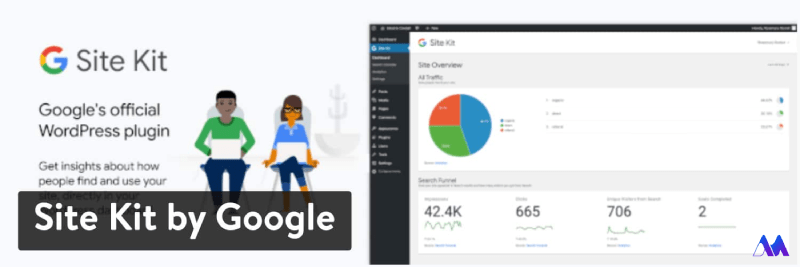
این افزونه رایگان گوگل آنالیتیکس را تنها با چند کلیک به سایت وردپرس شما متصل میکند. علاوه بر تجزیه و تحلیل، این افزونه دادهها را از سایر سرویسهای ارائهشده توسط Google، مانند سرچ کنسول، Google AdSense و PageSpeed Insights جمعآوری میکند و به شما امکان میدهد یک داشبورد زیبا بر اساس Google به عنوان منبع داده خود بسازید.
افزونه Site Kit by Google را نصب و فعال کنید، سپس روی دکمه Start Setup کلیک کنید.
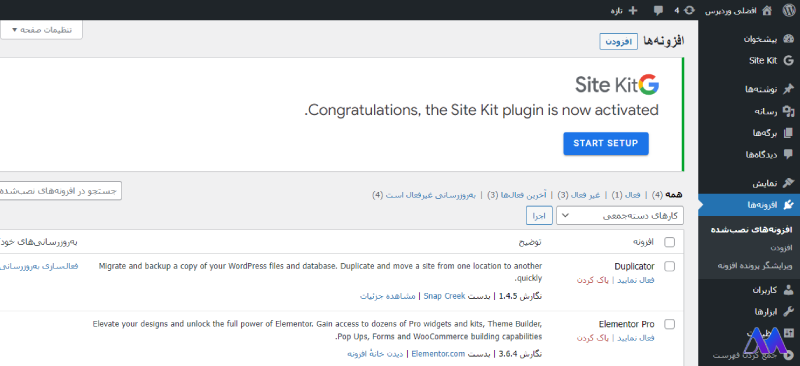
پس از اتمام، باید سایت وردپرس خود را به حساب Analytics خود متصل کنید. همانطور که ممکن است انتظار داشته باشید، باید چند مرحله را طی کنید تا تأیید کنید که مالک دامنه هستید، به Google اجازه دسترسی به دادههای آن را بدهید و هر سرویسی را که میخواهید به وردپرس اضافه کنید را راهاندازی کنید.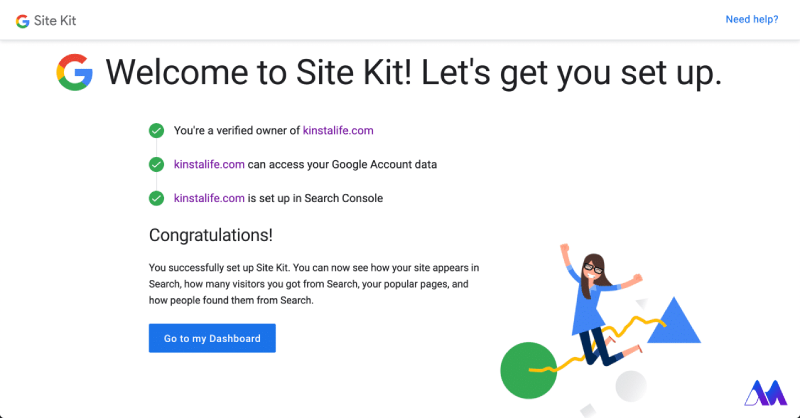
پس از اتصال موفقیت آمیز به حساب Google خود، می توانید داده های Google Analytics را به همراه سایر سرویسهایی که مستقیماً در داشبورد وردپرس خود فعال می شوند، مشاهده کنید.
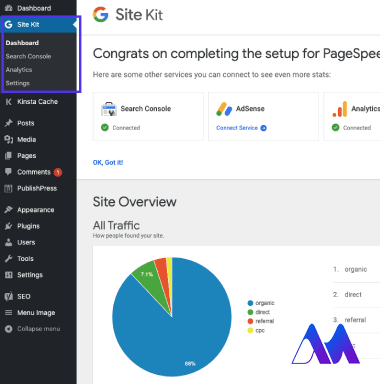
همه این دادهها همیشه مستقیماً در وردپرس در نوار کناری سمت چپ شما قابل دسترسی خواهند بود.
اگر این افزونه برای شما زیاد است و می خواهید تمرکز اصلی خود را روی Google Analytics نگه دارید، میتوانید از افزونه GA Google Analytics استفاده کنید. افزونه رایگان GA Google Analytics توسط جف استار دارای بیش از 400000 نصب فعال و امتیاز پنج ستاره است.
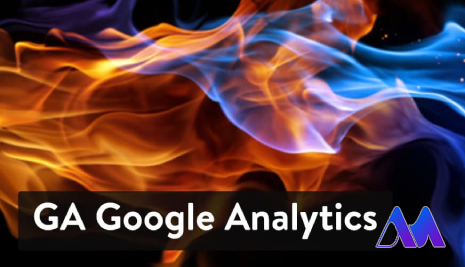
پس از نصب و فعال سازی این افزونه، تنها کاری که باید انجام دهید این است که شناسه پیگیری گوگل آنالیتیکس خود را در تنظیمات آن اضافه کنید. برای بازیابی شناسه ردیابی خود، به حساب Google Analytics خود بروید و روی Admin در نوار کناری کلیک کنید.
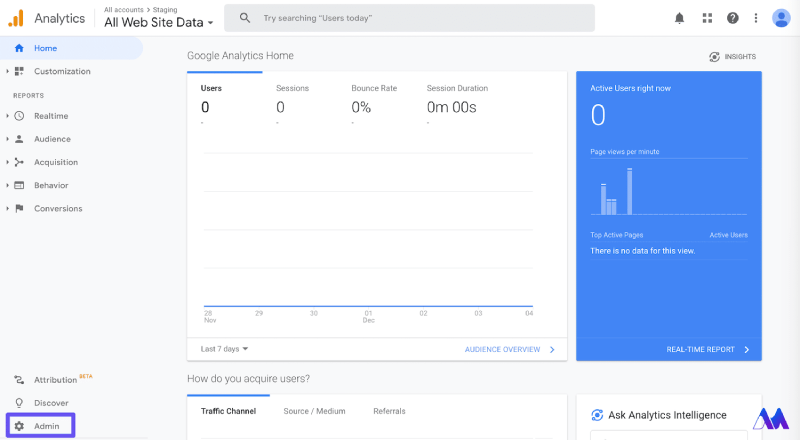
در قسمت Property،Tracking Info را انتخاب کنید، سپس روی Tracking Code کلیک کنید.

شناسه ردیابی شما با UA شروع میشود و در بالای این بخش قرار می گیرد.
در داشبورد وردپرس خود، به تنظیمات Google Analytics بروید. به تنظیمات افزونه بروید و کد رهگیری خود را در قسمت مربوطه اضافه کنید.
این افزونه به شما امکان میدهد انتخاب کنید که آیا میخواهید کد رهگیری در هدر یا پاورقی شما قرار گیرد یا خیر، کد رهگیری سفارشی را اضافه کنید، SSL را اجباری کنید، ردیابی را برای کاربران مدیر خود غیرفعال کنید. پس از تنظیم نیازهای خود، به پایین بروید و روی دکمه ذخیره تغییرات کلیک کنید. Google Analytics اکنون باید در سایت وردپرس شما فعال باشد.
آموزش نصب گوگل آنالیتیکس در وردپرس بدون استفاده از افزونه
اگر ترجیح میدهید برای نصب گوگل آنالیتیکس روی وردپرس از افزونه استفاده نکنید، اضافه کردن کد رهگیری Google Analytics مستقیماً از طریق فایل functions.php به قالب وردپرس خود هم بسیار ساده است. اگر مسیر دستی را طی میکنید، ضروری است که از یک تم child استفاده کنید تا هر بار که قالب وردپرس خود را بهروزرسانی میکنید، کد رهگیری شما از بین نرود. با این حال، قبل از ایجاد هر گونه تغییر، همیشه یک نسخه پشتیبان تهیه کنید.
باید کد ردیابی Google Analytics خود را درست قبل از بستن تگ </head> در فایل header.php خود جایگذاری کنید. برای پیدا کردن کد رهگیری گوگل آنالیتیکس خود، به حساب خود بروید و همانطور که در روش قبلی توضیح دادیم به اطلاعات ردیابی خود دسترسی پیدا کنید. سپس میتوانید اسکریپت را از کادر زیر برچسب سایت گوگل کپی کنید.
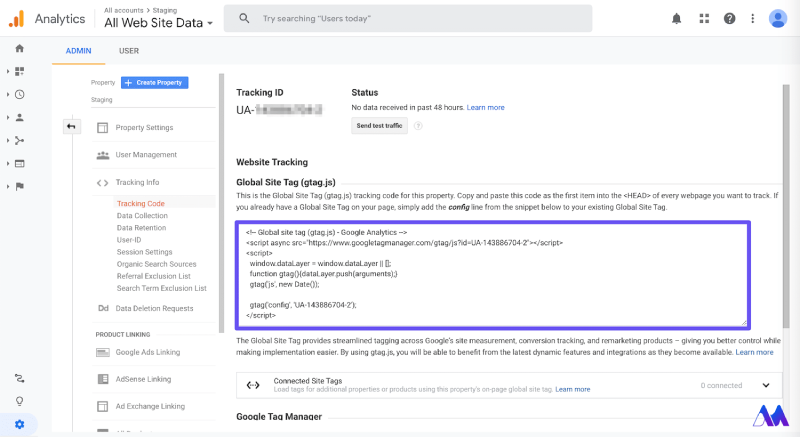
برای افزودن آن به سایت وردپرس خود، به Appearance > Theme Editor بروید. اگر طرح زمینه child شما فایلهای الگو را از تم والد به ارث میبرد، header.php را در اینجا نخواهید دید. برای دسترسی به آن میتوانید روی نام تم اصلی خود در لیست فایل کلیک کنید.
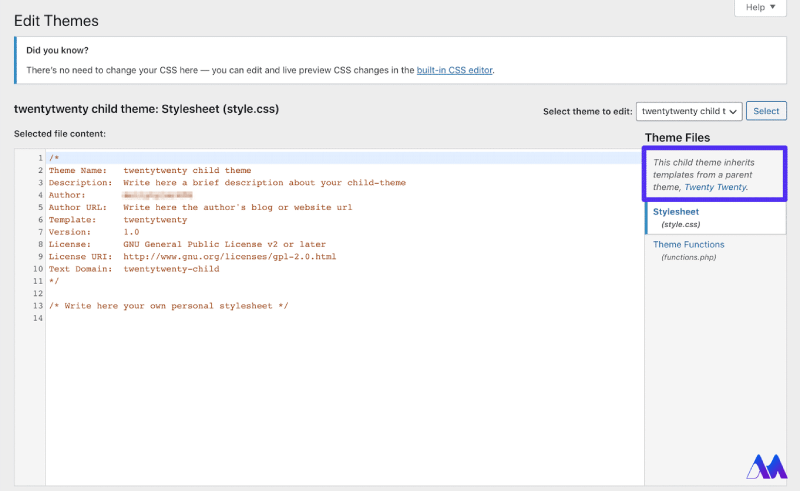
پس از یافتن و انتخاب header.php، کد ردیابی Google Analytics را درست قبل از تگ </head> در ویرایشگر قرار دهید.
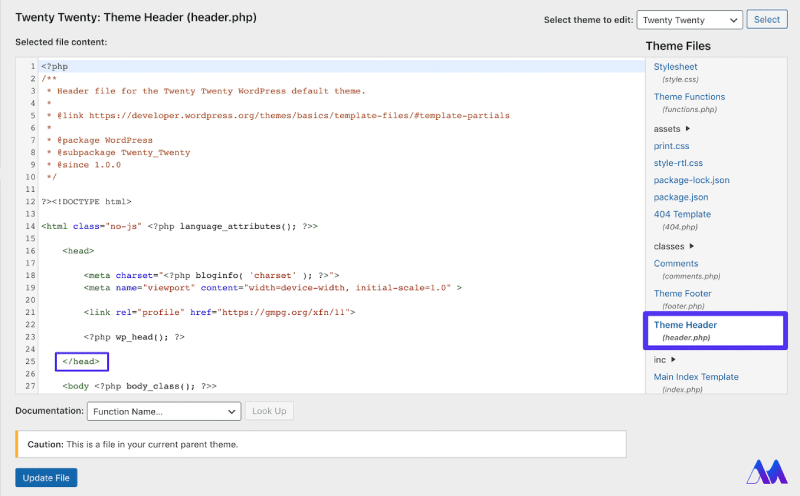
سپس روی دکمه Update File کلیک کنید. کد رهگیری گوگل آنالیتیکس اکنون به وردپرس اضافه می شود.
***یاداوری: در یکی از مقالات افضلی وردپرس، آموزش المنتور پرو را گام به گام پوشش داده و برخی از بهترین ویژگیهای آن را بررسی کردهایم. در پایان، شما باید هر آنچه را که برای ساختن یک وب سایت وردپرسیِ جذاب در کمترین زمان نیاز دارید، داشته باشید!
گوگل آنالیتیکس و وردپرس را با گوگل تگ منیجر ادغام کنید
روش دیگری که میتوانید برای نصب گوگل آنالیتیکس روی وردپرس استفاده کنید، استفاده از Google Tag Manager است. این برای کسانی است که اسکریپتها را برای اهداف مختلف و نه صرفاً تجزیه و تحلیل استفاده میکنند. گوگل تگ منیجر یک سیستم مدیریت برچسب است، به شما این امکان را میدهد که بسیار سریع و آسان تگها و کدهای موجود در وب سایت یا برنامه تلفن همراه خود را به روز کنید؛ مانند مواردی که برای تجزیه و تحلیل ترافیک و بهینهسازی بازاریابی در نظر گرفته شده است.
میتوانید به جای ویرایش کد سایت در وردپرس، اسکریپتها را از رابط کاربری Tag Manager اضافه و بهروز کنید. این کار خطاها را کاهش میدهد و شما را از دخالت دادن یک توسعهدهنده در هنگام پیکربندی برچسبها بینیاز میکند. سادهترین راه برای انجام این کار استفاده از افزونه رایگان گوگل تگ منیجر وردپرس است. در حال حاضر بیش از 300000 نصب فعال و امتیاز پنج ستاره دارد.
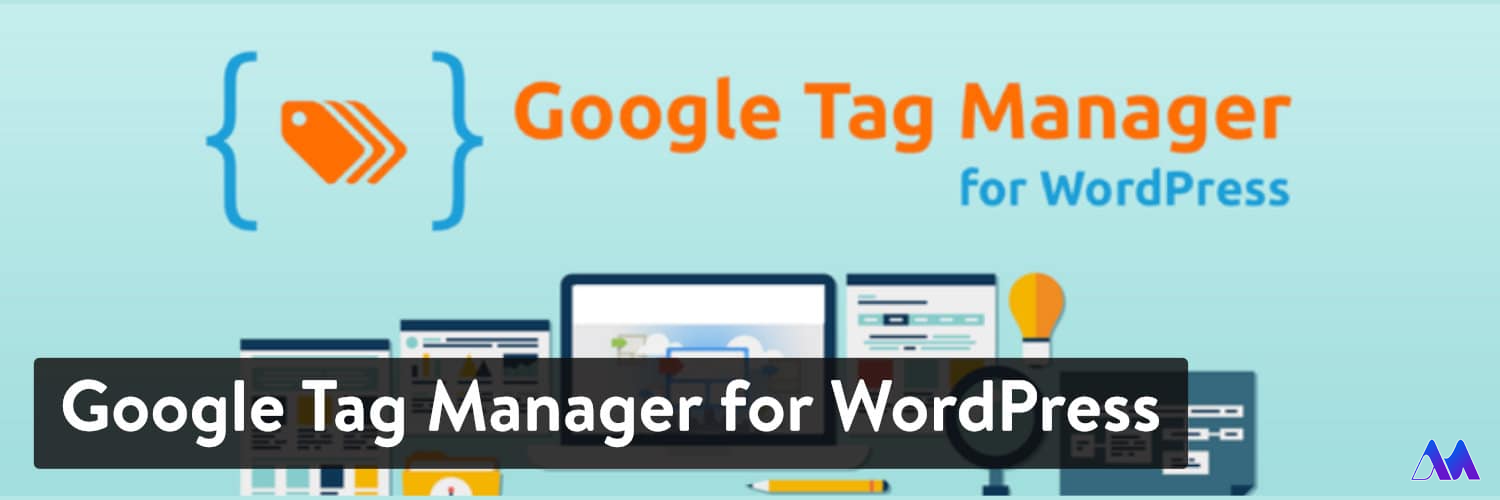
میتوانید افزونه Google Tag Manager را از مخزن وردپرس یا با جستجوی آن در قسمت Plugins > Add New در داشبورد وردپرس خود دانلود کنید. سپس باید برای یک حساب Google Tag Manager ثبت نام کنید و اولین container خود را بسازید. پس از تکمیل مراحل بالا، میتوانید با رفتن به تب Admin و جستجوی یک سری کاراکترهایی که با GTM شروع میشوند، شناسه container خود را از داشبورد Google Tag Manager کپی کنید.
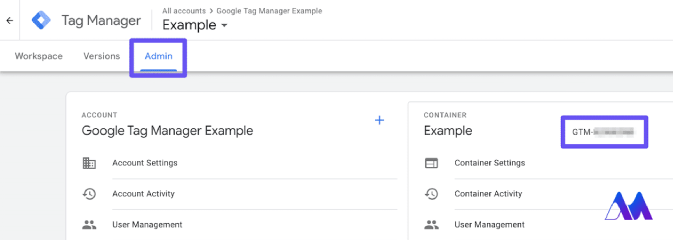
سپس به سایت وردپرس خود بازگردید و شناسه Google Tag Manager خود را در قسمت مربوطه در صفحه تنظیمات افزونه قرار دهید. میتوانید با رفتن به تنظیمات > Google Tag Manager به آنجا بروید.
نکته: لازم است بدانید رباتهای گوگل برای اینکه بتوانند یک سایت را ارزش گذاری کنند، باید آدرس صفحات سایت را به درستی تشخیص دهند. داشتن نقشه سایت یکی از کارهای مهمی است که شما باید برای بهینهسازی سایت و به دست آوردن رتبه در گوگل انجام دهید.

هر برچسبی که در Google Tag Manager تنظیم کنید (از جمله برچسب Google Analytics) اکنون از طریق افزونه در سایت وردپرس شما کار می کند.
سوالات متداول:
1) چرا دادههای گوگل آنالیتیکس برای وبمستران مهم است؟ و مزایای نصب گوگل آنالیتیکس روی وردپرس چیست؟
چون با تحلیل درست این اطلاعات میتوانند تجربه کاربردی بهتری را ایجاد کنند و این به بهینهسازی عملکرد وبسایت آنها منجر خواهد شد که نتیجهی آن کاهش هزینههای بازاریابی و افزایش سود کسب و کار خواهد بود.
2) گوگل آنالیتیکس با افزونه یا بدون افزونه؟
تفاوت زیادی ندارد، اما هرچه بتوانید افزونههای کمتری نصب کنید بهتر است. البته از امکانات خوب تگ منیجر هم نمیتوان غافل شد. پیشنهاد ما استفاده از افزونه گوگل تک منیجر است که امکان مدیریت خوبی را در اختیار شما قرار میدهد.
3) بهترین افزونه آمارگیری وردپرس چیست؟
ابزارها و افزونههای زیادی در این حوزه وجود دارد. اما قطعا گوگل آنالیتیکس یکی از بهترینهاست. چند مورد دیگر از افزونههای خوب در این زمینه، افزونههای Crazy Egg، Analytify، HubSpot و Jetpack را میتوان نام برد.
خلاصه و نتیجهگیری
نصب گوگل آنالیتیکس در وردپرس یک ابزار حیاتی برای صاحبان و مدیران وب سایت است، اگرچه تنها ابزار تجزیه و تحلیل موجود نیست که میتوانید از آن استفاده کنید. ردیابی فعالیت کاربر سایت، منابع ارجاع و سایر دادهها کلید رشد مخاطبان و برند شماست.
Google Analytics دادههایی را در اختیار شما قرار میدهد که میتواند به شما کمک کند تا وضعیت وب سایت خود را به شدت بهبود بخشید. میتوانید درباره آنچه بازدیدکنندگانتان از آن لذت میبرند اطلاعات بیشتری کسب کنید و اطلاعات بیشتری در مورد اینکه چه کسی هستند کشف کنید؛ بنابراین میتوانید محتوای خود را مطابق با نیازهای آنها تنظیم کنید. با وردپرس، نصب گوگل آنالیتیکس در وب سایت شما سریع و آسان است. در عرض چند دقیقه، میتوانید شروع به جمع آوری اطلاعاتی کنید که برای بهبود تجربه کاربری و افزایش تبدیل در وب سایت وردپرسیِ خود نیاز دارید.
در این مقاله به نصب گوگل آنالیتیکس در وردپرس پرداختیم و اکنون یاد گرفتید که این ابزار را روی سایت وردپرسی خود نصب کنید. امیدوارم با استفاده از اطلاعات این ابزار و تحلیلِ درست آن بتوانید مشتریان بیشتر و راضیتری داشته باشید. اگر در زمان نصب گوگل آنالیتیکس روی وردپرس با مشکلی مواجه شدید یا هر سوالی در این رابطه داشتید در بهش نظرات با افضلی وردپرس در میان بگذارید. موفق باشید.



اولین کامنت را شما بگذارید!